
Met meer dan 100 miljoen gebruikers is Evernote misschien wel de favoriete productiviteits- en notitiebesparende tool van het web. Maar er is veel meer aan dit krachtige platform dan op het eerste gezicht lijkt.
Sinds de lancering in 2008 is Evernote snel het alomtegenwoordige platform geworden voor 'alles opslaan'. Van foto's van bonnetjes tot kopieën van facturen. Van snel getypte notities tot downloads van je favoriete blogs. Wat je ook wilt bewaren voor later, Evernote kan het opslaan. Creatief met Evernote: 10 Uniek gebruik Je hebt niet gedacht creatief te worden met Evernote: 10 Uniek gebruik Je hebt niet gedacht dat Evernote een van de ultieme tools is in productiviteit en met een breed scala aan multiplatform-apps, is er geen limiet aan de manier waarop u de service kunt gebruiken. We zijn grote fans van Evernote hier ... Lees meer.
In termen van het opslaan van notities, zijn er bepaalde functies die u niet mag missen. De mogelijkheid om meerdere notities in notitieboeken te sorteren en meerdere notitieblokken in stapels notitieblokken. De indrukwekkende zoekfunctie (die zelfs tekst in afbeeldingen kan doorzoeken). Toegang tot uw notities vanaf elk apparaat.
Maar ondanks het enorme aantal gebruikers en de stevige "basis" functies voor het maken van aantekeningen Hoe Evernote te gebruiken: de onofficiële handleiding Hoe Evernote te gebruiken: de onofficiële handleiding Leren hoe je Evernote alleen kunt gebruiken, duurt lang. Daarom hebben we deze handleiding samengesteld om u te laten zien hoe u optimaal kunt profiteren van de belangrijkste Evernote-functies. Lees meer, Evernote heeft nog veel meer te bieden.
Geavanceerde zoekfuncties
Zoals bij de meeste zoekvakken, wordt het zoekvak van Evernote massaal onderbenut. De ingenieurs achter Evernote hebben veel moeite gedaan om deze functie zo nuttig mogelijk te maken door "Descriptive Search" (momenteel alleen beschikbaar op Mac) te integreren. Dit betekent dat er een aantal alledaagse zinnen zijn die u kunt gebruiken om te vinden waarnaar u op zoek bent.
Als je notities wilt vinden die je hebt gemaakt toen je in 2014 in Barcelona was, typ je "notities gemaakt in Barcelona sinds 2014." Op zoek naar wat maaltijdideeën? Zoek naar "notities die recepten zijn." Er is een hele reeks van beschikbaar:
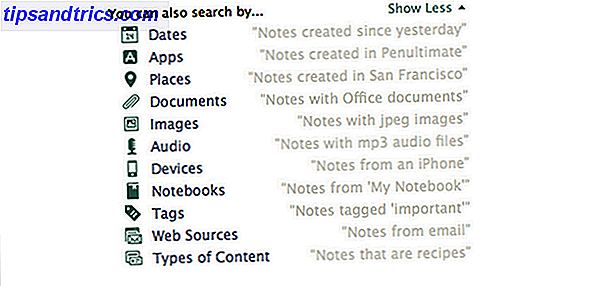
Een andere verrassend handige zoekfunctie van Evernote is "Related Results." Installeer eerst Web Clipper, de Evernote-browserinvoegtoepassing. Schakel vervolgens de optie 'Gerelateerde resultaten' in. Wanneer u nu op Google zoekt, verschijnt er ook een kleine widget met gerelateerde resultaten die u in Evernote hebt opgeslagen.

Zodra u Evernote vaker gebruikt, wordt uw aantal aantekeningen snel verrassend. In dit stadium is het vaak moeilijk om alles wat je hebt opgeslagen te onthouden en kun je je onderzoek dupliceren. Aanverwante resultaten helpen u dit te ondervangen door uw gerelateerde opmerkingen te presenteren wanneer u het meest vatbaar bent om te vergeten dat u ze hebt.
Notities automatisch opslaan
We hebben al eerder geschreven over hoe If This Then That (IFTTT) je kan helpen om een Instapaper-gebruiker te worden. Word een Instapaper Power-gebruiker met deze 6 coole functies Word een Instapaper Power-gebruiker met deze 6 coole functies Ondanks een indrukwekkende acceptatiegraad, een plethora van de functies van Instapaper blijven vaak onontgonnen. Laten we een paar van hen bekijken. Lees verder . Het kan u ook helpen een Evernote-meester te worden. Stel je een wereld voor waar notities die je zou willen nemen, automatisch werden genomen. Dit is grotendeels goed te doen met de hulp van IFTTT (lees onze volledige IFTTT-gids De ultieme IFTTT-gids: gebruik de krachtigste tool van het web als een pro De ultieme IFTTT-gids: gebruik de krachtigste tool van het web als een professional Als dit dan dat, ook bekend omdat IFTTT een gratis webgebaseerde service is om uw apps en apparaten samen te laten werken. Niet zeker hoe u uw applet moet bouwen? Volg deze handleiding. Lees meer).
IFTTT verbindt uw favoriete apps, nieuwsbronnen en websites met uw Evernote-account, waardoor notities automatisch worden vastgelegd.

Momenteel zijn er bijna 10.000 verschillende "recepten" die u eenvoudig kunt instellen om Evernote te helpen nuttiger voor u te worden. Als een paar populaire voorbeelden:
- Als er een nieuw artikel wordt gepubliceerd op je favoriete blog, sla dit dan op in Evernote (verander je Evernote-account in een RSS-lezer Zet Evernote om in een RSS-lezer In een paar eenvoudige stappen zet Evernote om in een RSS-lezer in een paar eenvoudige stappen Dankzij de flexibiliteit van Evernote is het mogelijk de service die op verschillende manieren kan worden gebruikt Laten we eens kijken hoe u Evernote kunt omzetten in een RSS-lezer met behulp van een paar eenvoudige IFTTT-recepten.
- Als je een foto op Instagram plaatst, bewaar deze dan in Evernote (recept)
- Als u een e-mail in Gmail labelt als 'Evernote', stuurt u deze naar Evernote (recept)
- Als u een statusupdate naar Facebook uploadt, slaat u deze op in Evernote (recept)
- Als u een tweet op Twitter als favoriet koestert, slaat u deze op in Evernote (recept)
- Als u een hoogtepunt in Instapaper maakt, sla dit dan op in een Evernote-notitieblok (recept)
Om IFTTT op deze manier te gebruiken, moet u zich aanmelden (gratis) en toestemming geven voor het platform om toegang te hebben tot elke dienst of hulpmiddel waarmee u een "recept" wilt maken.
Bewaar nuttige zoekopdrachten
Als u een paar gecompliceerde zoekopdrachten hebt die u Evernote wilt uitvoeren, kunt u eerdere zoekopdrachten opslaan om gemakkelijker toegang te krijgen tot resultaten. Als u bijvoorbeeld regelmatig wilt zoeken naar "alle opmerkingen die ik heb getagd als recepten (IFTTT-recepten) uit het archief of uit de speciale IFTTT-notitieboek die ik heb" (GuidingTech), slaat u de zoekopdracht op:
notebook: IFTTT-notebook: archieftag: recepten

Om zoekopdrachten op verschillende apparaten op te slaan:
" Windows: Voer uw zoekopdracht uit en klik vervolgens op het pictogram Zoekopdracht opslaan (vergrootglas met het ' + ' symbool erop).
Mac: voer uw zoekopdracht uit en selecteer vervolgens Bewerken> Zoeken> zoekopdracht opslaan .
iPhone, iPad en iPod Touch: voer uw zoekopdracht uit en tik vervolgens op het pictogram voor opslaan in de rechterbenedenhoek van uw scherm (vergrootglas met het ' + ' symbool erop).
Android: voer uw zoekopdracht uit en tik vervolgens op Toevoegen aan beginscherm. "
(Evernote Blog)
Om een opgeslagen zoekopdracht op te roepen, klikt u gewoon op de zoekbalk en selecteert u in de lijst met zoekopdrachten die worden weergegeven. Ten slotte vindt u hier een beschrijving van de beschikbare zoekoperatoren om optimaal gebruik te maken van de Evernote-zoekopdracht.
Versleutel uw notities
Wanneer u Evernote gebruikt om alles op te slaan, moet u ergens langs de lijn wat gevoelige informatie opslaan. Reisinformatie, inloggegevens, contacten, persoonlijke berichten, etc. Gelukkig heeft Evernote een versleutelingsfunctie om deze aantekeningen te beveiligen voor het geval uw apparaat wordt gestolen of iemand uw account hackt.

Op dit moment kun je alleen tekst in een notitie coderen (niet een hele notitie of notitieblok). Om dit te doen, markeert u de tekst die u wilt coderen, klikt u met de rechtermuisknop en selecteert u "Geselecteerde tekst versleutelen". U wordt gevraagd een wachtwoordzin in te voeren, waarmee u de tekst kunt ontcijferen. Als u deze wachtwoordzin verliest, kunt u deze op geen enkele manier herstellen.
U kunt de tekst op dezelfde manier decoderen.
Deel uw notebooks
Als er een project is waaraan u met anderen werkt, kan het delen van een notebook de dingen een stuk eenvoudiger maken. In plaats van een verwarrende reeks e-mails of het gedoe om Dropbox-mappen te sorteren, kunt u eenvoudig een notitieblok delen.
U kunt notebooks vanaf elk apparaat delen door met de rechtermuisknop op de notebook te klikken en 'Notebook delen' te selecteren en vervolgens de stappen op het scherm te volgen; de ontvanger van de notebook hoeft zelfs geen Evernote-account te hebben. Ze ontvangen een e-mail met de mededeling dat u een notitieblok hebt gedeeld, samen met een koppeling om die notitie te bekijken.
Als iemand anders een notitieblok met u deelt, hebt u de mogelijkheid om die notitie bij te wonen. Deze notitie wordt vervolgens weergegeven in uw Evernote-account.
Welke andere functies moeten mensen gebruiken?
Evernote is zonder twijfel een krachtig hulpmiddel. De hierboven genoemde functies zijn slechts een paar van de onderbenutte tools en integraties. Samen met deze kunt u ook bijhouden waar u bent geweest (iPhone), handgeschreven aantekeningen (iPhone) vastleggen en Evernote in een kalender veranderen.
De apps waarmee Evernote verbinding kan maken, zijn ontelbaar en groeien alleen maar. Dus, om vat te krijgen op een aantal van de meer geavanceerde functies van het platform, zal je alleen maar van pas komen aangezien het bereik en de functies van Evernote zich blijven uitbreiden.
Welke andere Evernote-functies gebruikt u regelmatig?



